Solucionar error de dispositivo de arranque inaccesible en Windows 11
Publicado: 2022-01-17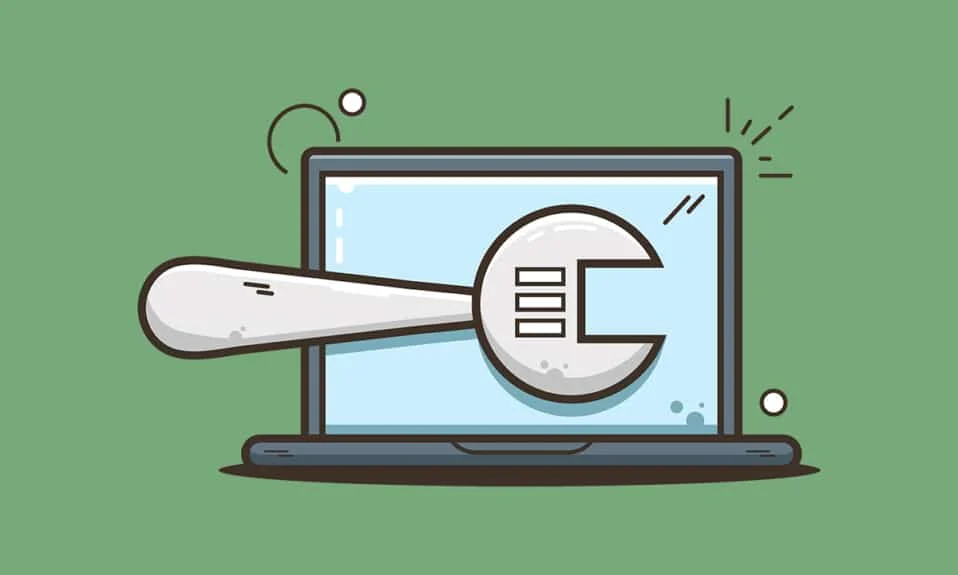
Imagine que está haciendo un trabajo de oficina importante y de repente ve una pantalla azul de error de muerte con un dispositivo de arranque inaccesible. Aterrador, ¿no? El error de pantalla azul de la muerte (BSoD) es lo suficientemente aterrador como para dejarlo colgado en la desesperación. Es un problema común con las PC con Windows 10. Desafortunadamente, Windows 11 tampoco es inmune. Bueno, ¡no temas! Estamos aquí para corregir el error BSOD del dispositivo de arranque inaccesible en Windows 11.
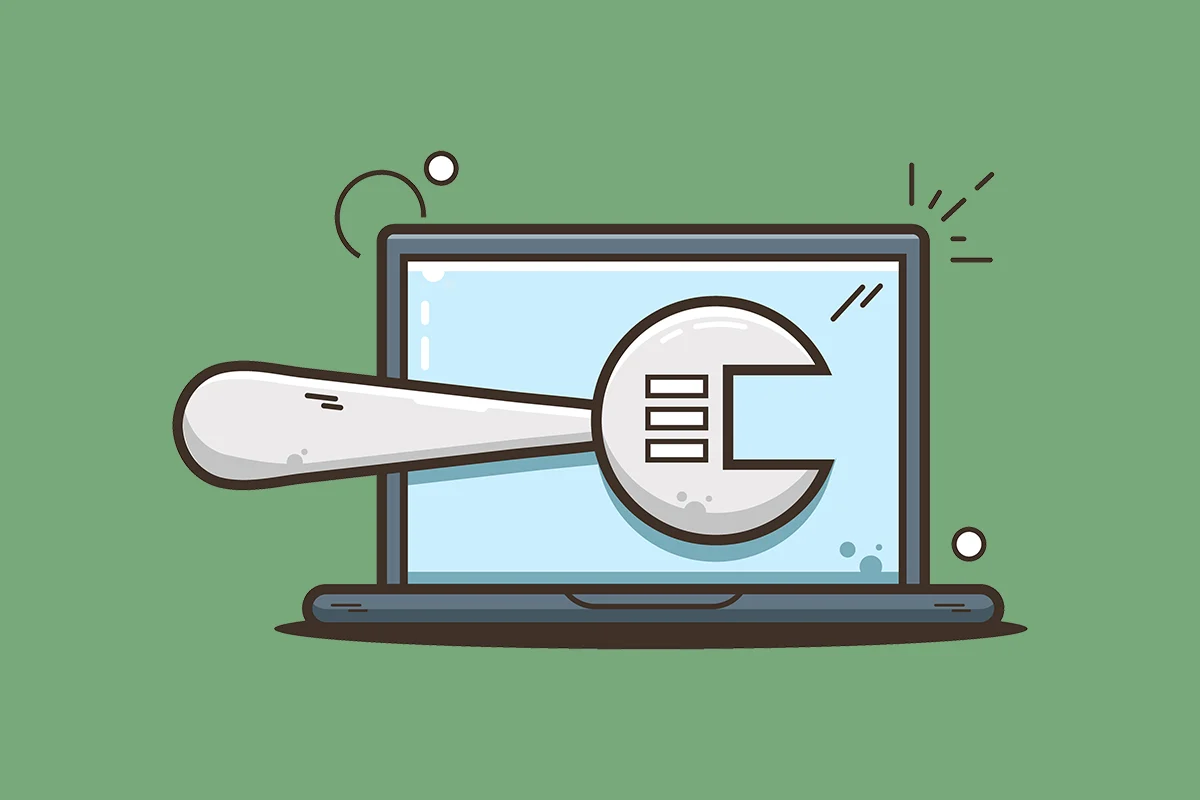
Contenido
- Cómo reparar el error BSOD del dispositivo de arranque inaccesible en Windows 11
- Método 1: desconectar los discos duros externos
- Método 2: conectar las unidades correctamente
- Método 3: reparar archivos de sistema corruptos
- Método 4: actualizar el controlador de gráficos
- Método 5: reinstalar el controlador de gráficos
- Método 6: actualizar el controlador del adaptador SATA
- Método 7: elija la unidad de arranque a través del menú del BIOS
- Método 8: Restablecer PC con Windows 11
Cómo reparar el error BSOD del dispositivo de arranque inaccesible en Windows 11
El error de dispositivo de arranque inaccesible, como sugiere el nombre, ocurre cuando Windows no puede comunicarse con la partición de la unidad que contiene los archivos del sistema y facilita el arranque normal. Algunas de las causas comunes detrás del error BSOD del dispositivo de arranque inaccesible son las siguientes:
- Disco duro corrupto o dañado.
- Archivos corruptos del sistema.
- Controladores corruptos o no coincidentes.
- Controlador de gráficos obsoleto.
- Controladores SATA obsoletos o corruptos.
Nota: Antes de pasar por los métodos, siga nuestra guía sobre Cómo iniciar Windows 11 en modo seguro para hacer lo mismo y solucionar este problema.
Método 1: desconectar los discos duros externos
El error de dispositivo de inicio inaccesible también puede ocurrir si hay un disco duro externo conectado a la computadora en el momento del inicio. Esto puede provocar un conflicto en el orden de las preferencias de inicio que, a su vez, puede reemplazar la prioridad del disco de inicio principal. Para resolver este problema,
1. Retire todos los dispositivos de almacenamiento externo conectados a la computadora.
2. Ahora, reinicie su PC .
Método 2: conectar las unidades correctamente
Otro punto a tener en cuenta son las conexiones que pueden aflojarse con el tiempo, debido al uso, la calefacción, los golpes o los cables sueltos . A veces, los conectores pueden ser defectuosos, lo que puede provocar errores en el dispositivo de arranque inaccesible.
1. En caso de que use SSD NVMe, asegúrese de insertar el SSD correctamente y conectarlo a la ranura correcta .
2. Asegúrese de que todas las conexiones y conectores estén instalados correctamente .
Lea también: Mejor disco duro externo para juegos de PC
Método 3: reparar archivos de sistema corruptos
Es posible que se enfrente a este error debido a archivos corruptos del sistema o sectores defectuosos en el disco duro. Puede repararlos ejecutando ciertos comandos en el símbolo del sistema.
Paso I: Ejecute el comando chkdsk
En primer lugar, debe escanear su unidad donde está instalado el sistema operativo Windows de la siguiente manera:
1. Presione la tecla de Windows y escriba Símbolo del sistema , luego haga clic en Ejecutar como administrador , como se muestra.
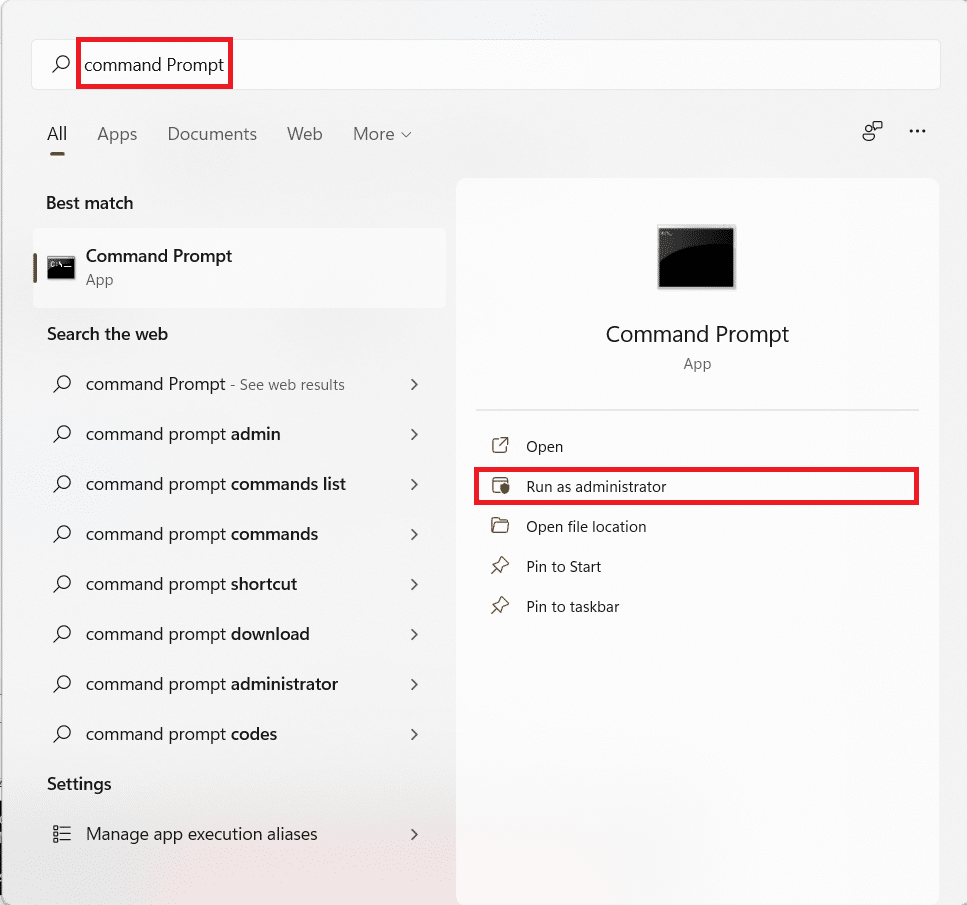
2. Haga clic en Sí en el indicador de Control de cuentas de usuario .
3. Escriba chkdsk X: /r y presione la tecla Intro reemplazando X con la partición de la unidad donde está instalado Windows, generalmente la unidad C.
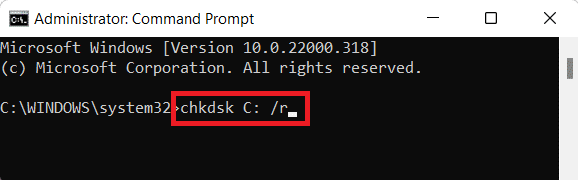
4. Si recibe un mensaje que indica No se puede bloquear la unidad actual , escriba Y y presione la tecla Intro para ejecutar el análisis de chkdsk en el tipo de próximo arranque.
5. Finalmente, reinicia tu PC .
Paso II: Ejecute el escaneo SFC
Ahora, puede ejecutar System File Checker Scan siguiendo los pasos dados:
1. Inicie el símbolo del sistema como administrador como se muestra anteriormente.
2. Escriba SFC /scannow y presione Enter , como se muestra a continuación.
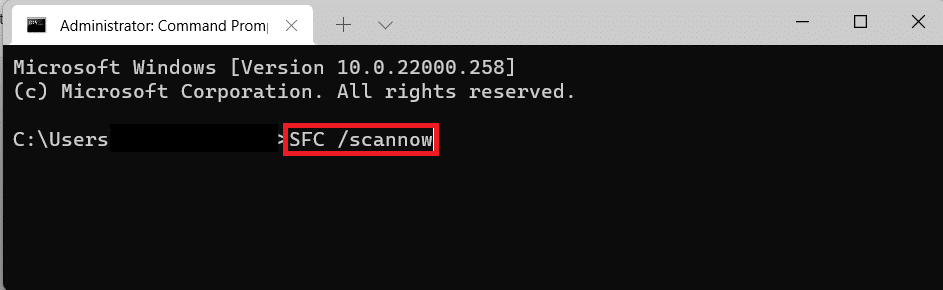
3. Espere a que se complete el escaneo y reinicie su sistema.
Paso III: Ejecutar análisis DISM
Finalmente, ejecute el escaneo de Administración de mantenimiento de imágenes de implementación para reparar los archivos corruptos del sistema de la siguiente manera:
Nota : su computadora debe estar conectada a Internet para ejecutar los comandos DISM correctamente.
1. Abra el símbolo del sistema elevado como antes.
2. Escriba DISM /Online /cleanup-image /scanhealth y presione la tecla Intro .
3. Luego, ejecute el comando DISM /Online /Cleanup-Image /RestoreHealth como se muestra para comenzar las reparaciones.
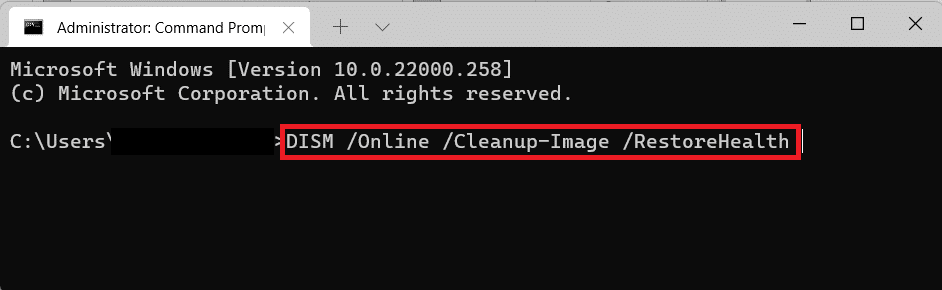
4. Finalmente, reinicie su PC con Windows 11.
Lea también: Repare la pantalla negra de Windows 11 con problema de cursor
Método 4: actualizar el controlador de gráficos
A veces, los controladores de gráficos obsoletos pueden causar un error BSOD del dispositivo de arranque inaccesible en Windows 11. Puede actualizar su controlador de gráficos siguiendo estos pasos:
1. Haga clic en el icono Buscar y escriba administrador de dispositivos. Luego, haz clic en Abrir .
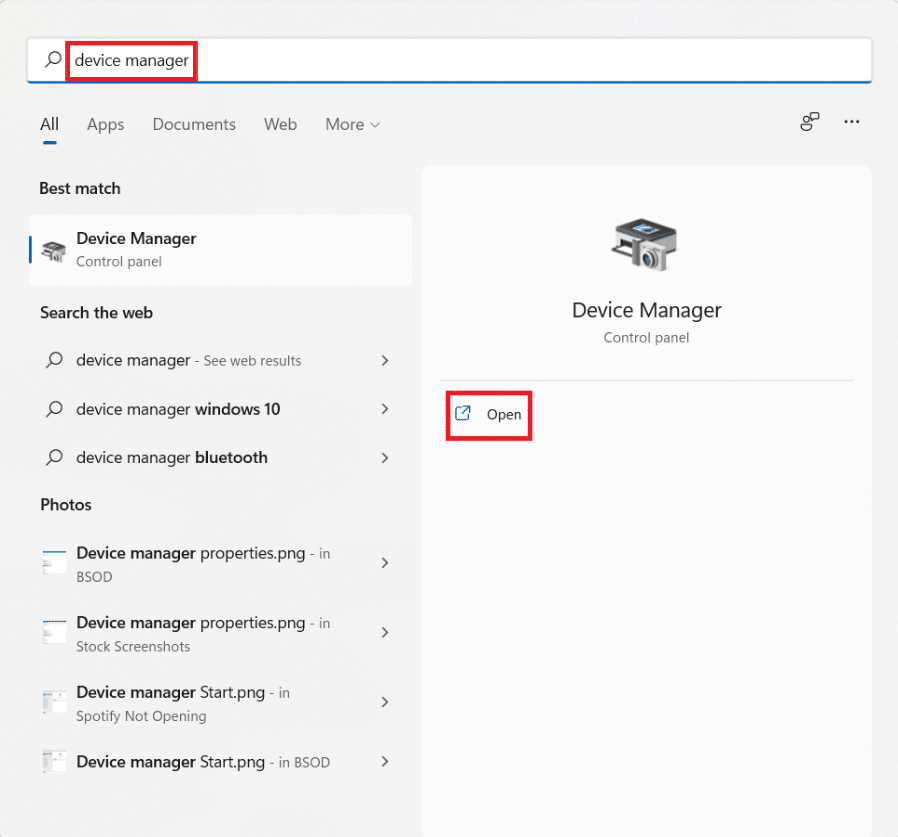
2. Haga doble clic en Adaptadores de pantalla para expandirlo.
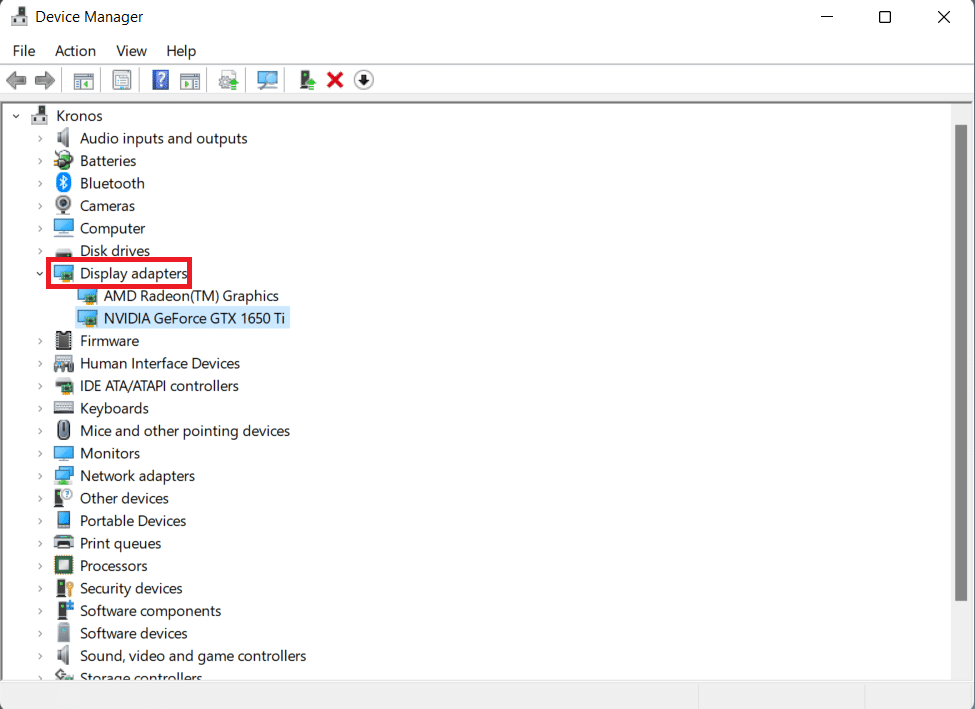
3. Haga clic derecho en el controlador obsoleto (por ejemplo, NVIDIA GeForce GTX 1650Ti ) y seleccione la opción Actualizar controlador , como se muestra a continuación.
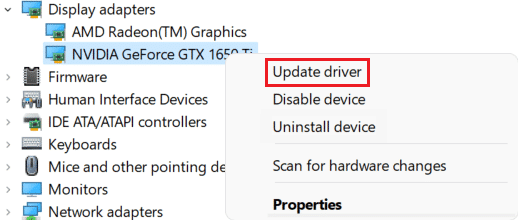
4A. Haga clic en la opción Buscar controladores automáticamente para permitir que Windows los busque por sí mismo.
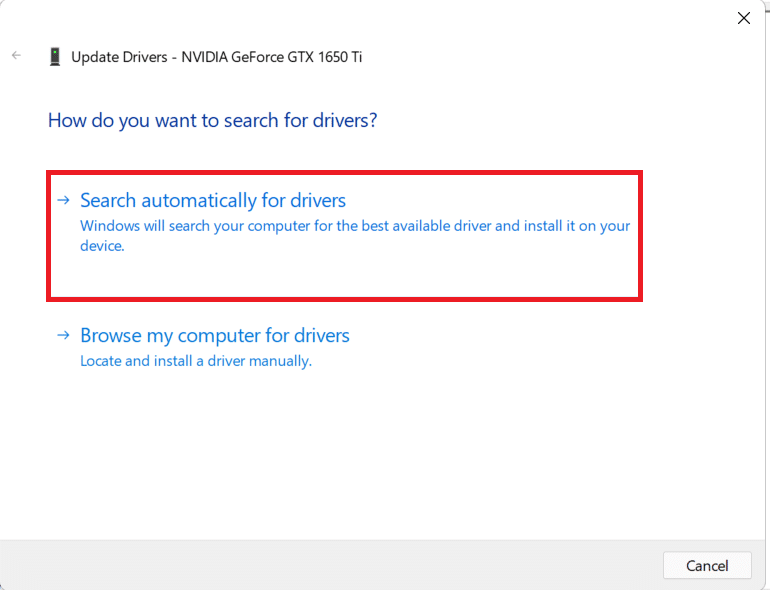
4B. Si ya ha descargado el controlador actualizado del sitio web oficial, haga clic en Buscar controladores en mi computadora y ubíquelo en el almacenamiento de su sistema .
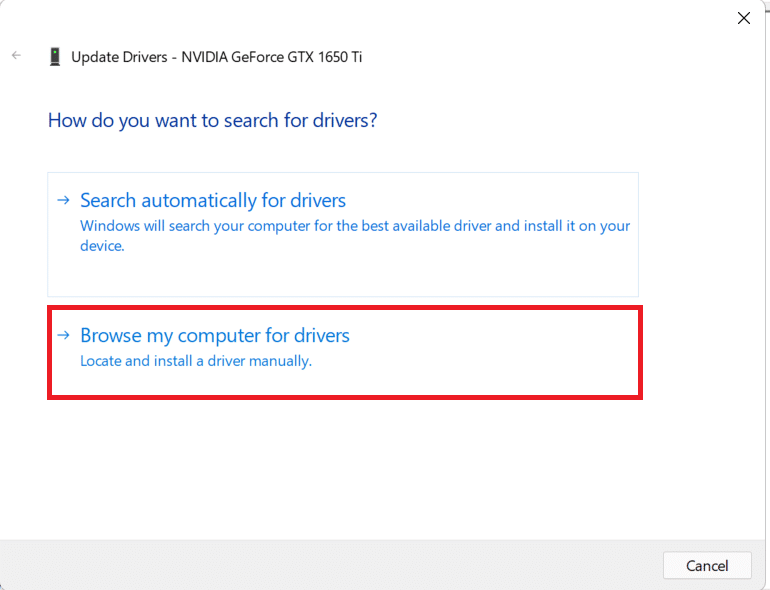
5A. Una vez que el asistente haya terminado de instalar los controladores, haga clic en Cerrar y reinicie su PC .
5B. Si se muestra el mensaje Los mejores controladores para su dispositivo ya están instalados , pruebe la siguiente solución.

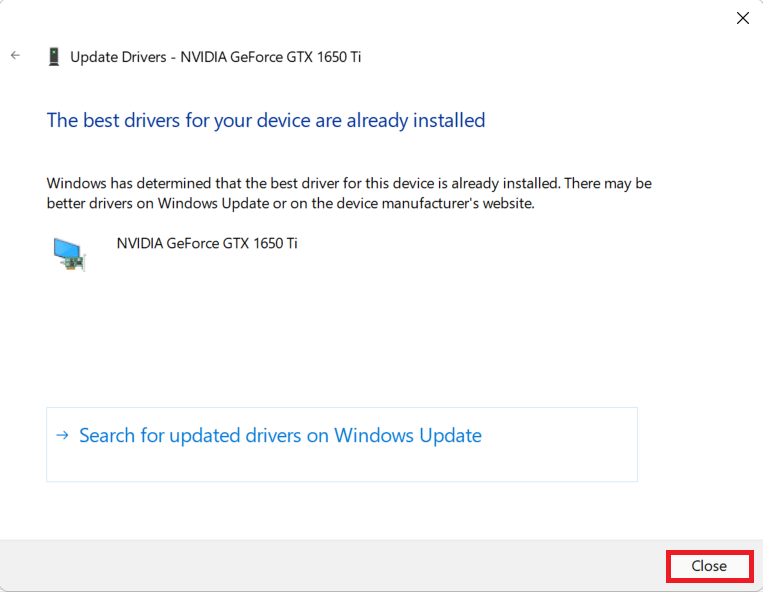
Método 5: reinstalar el controlador de gráficos
También puede reinstalar su controlador de gráficos para corregir el error BSOD del dispositivo de arranque inaccesible en Windows 11 como se explica a continuación:
1. Inicie el Administrador de dispositivos y vaya a Adaptadores de pantalla como se indica en el método anterior.
2. Haga clic derecho en NVIDIA GeForce GTX 1650Ti y haga clic en Desinstalar dispositivo , como se muestra a continuación.
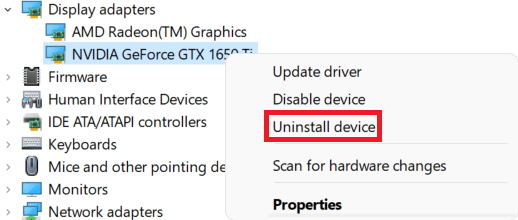
3. Desmarque la opción Intentar eliminar el controlador para este dispositivo y haga clic en Desinstalar.
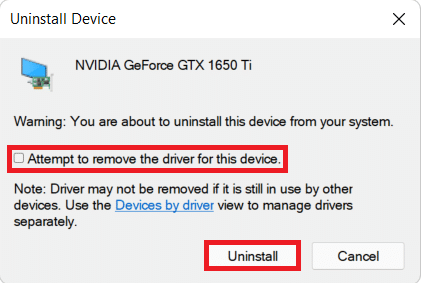
4. Reinicie su PC para reinstalar su controlador gráfico automáticamente.
Lea también: Cómo revertir las actualizaciones de controladores en Windows 11
Método 6: actualizar el controlador del adaptador SATA
El accesorio SATA o Serial AT lo ayuda a conectar su sistema con HDD, SDD y unidades ópticas. Por lo tanto, la imposibilidad de leer dichas unidades podría provocar la corrección de un error de dispositivo de arranque inaccesible en Windows 11. Aquí se explica cómo solucionarlo actualizando el controlador del adaptador SATA:
1. Inicie el Administrador de dispositivos como antes.
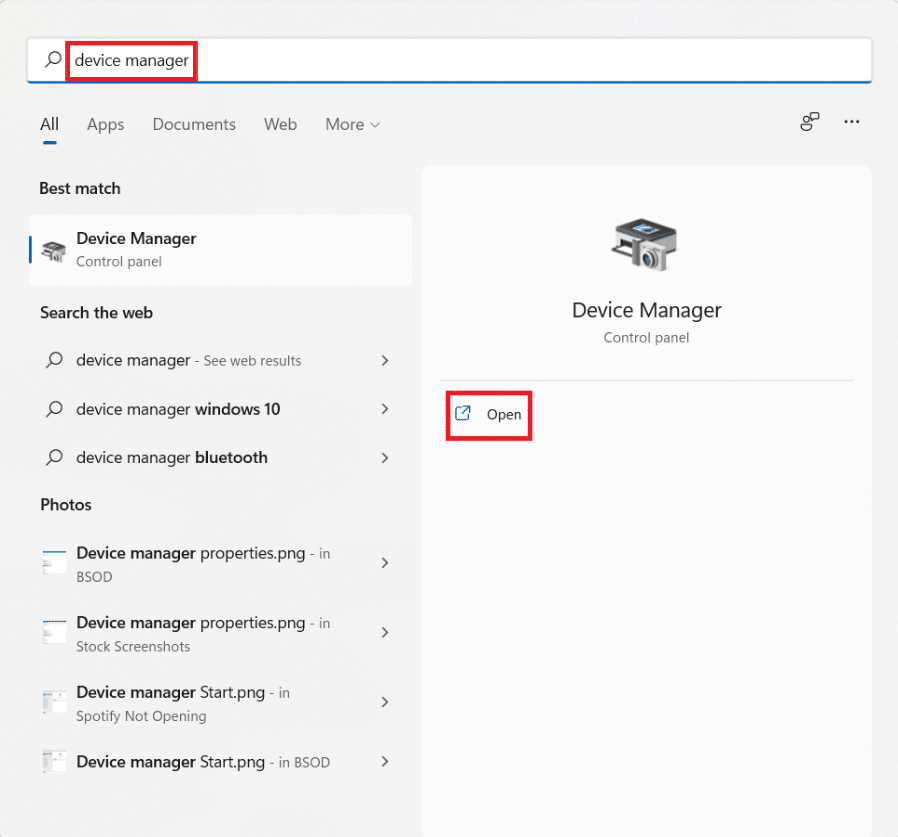
2. Expanda los controladores para los controladores IDE ATA/ATAPI haciendo doble clic en él.
3. Luego, haga clic con el botón derecho en el controlador de su controlador SATA (por ejemplo, controlador SATA de AMD ) y seleccione Actualizar controlador en el menú contextual, como se ilustra a continuación.
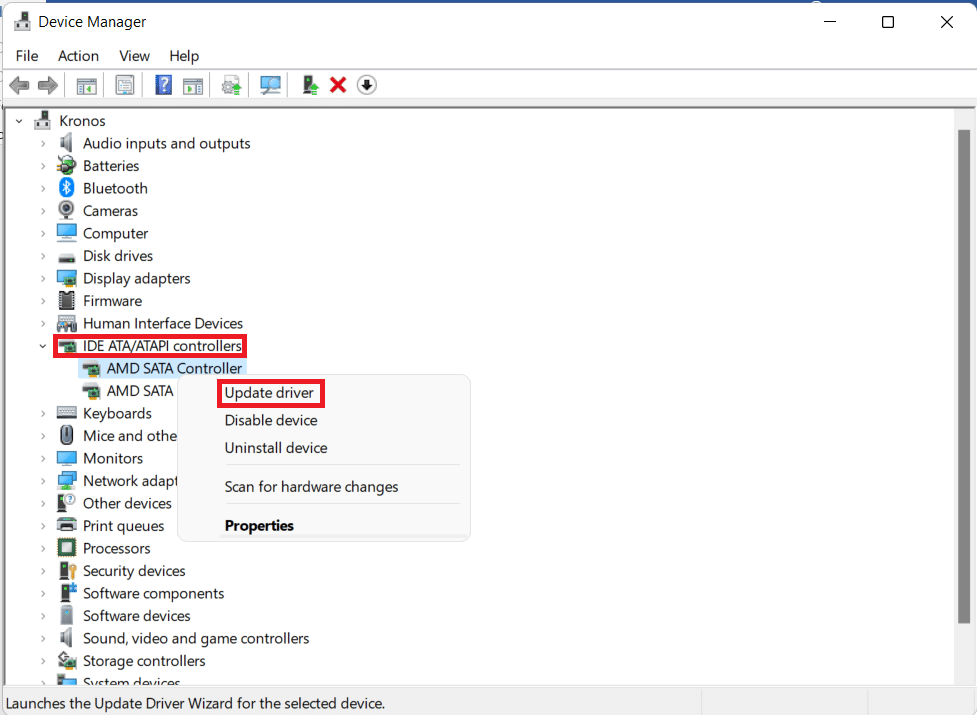
4A. Haga clic en Buscar controladores automáticamente . Espere a que Windows descargue e instale las actualizaciones automáticamente, si las hay, y reinicie su PC.
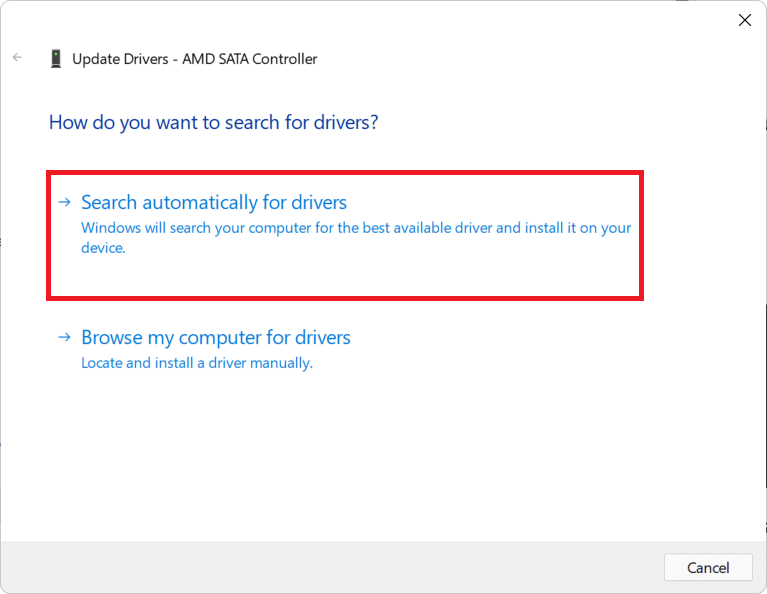
4B. Si se muestra el mensaje Los mejores controladores para su dispositivo ya están instalados , haga clic en Cerrar e intente la siguiente solución.
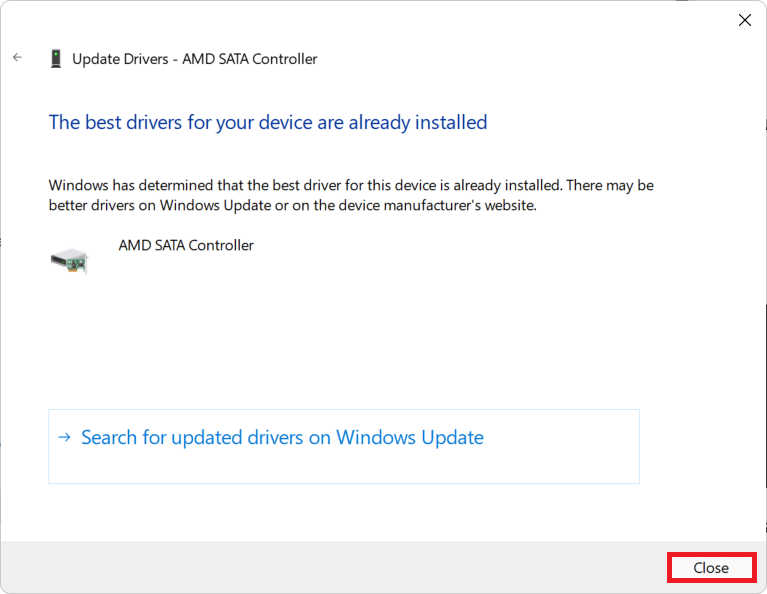
Método 7: elija la unidad de arranque a través del menú del BIOS
La configuración incorrecta de la unidad de arranque en el BIOS también puede causar un error de dispositivo de arranque inaccesible en Windows 11. Puede elegir la unidad de arranque correcta a través del menú del BIOS de la siguiente manera:
1. Presione las teclas Alt + F4 simultáneamente para abrir las opciones de Apagar Windows .
2. Aquí, seleccione Reiniciar y haga clic en Aceptar , como se muestra.
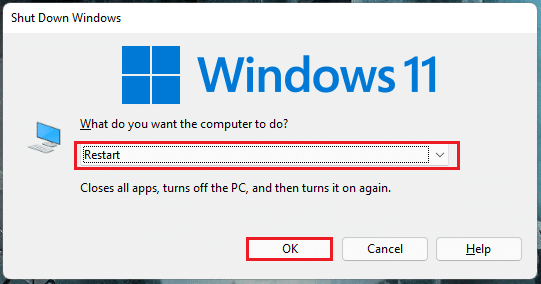
3. Mientras su computadora se reinicia, tan pronto como vea el logotipo de Windows , comience a presionar la tecla BIOS para ingresar al menú BIOS.
Nota: La tecla de acceso directo del menú del BIOS es diferente para los diferentes fabricantes , por lo que una búsqueda rápida en Google ayudará. En general, presionar la tecla F10 hará el truco. Lea nuestra guía sobre 6 formas de acceder al BIOS en Windows 10 (Dell/Asus/HP).
4. Después de ingresar al menú del BIOS , ingrese Funciones avanzadas del BIOS , como se muestra.
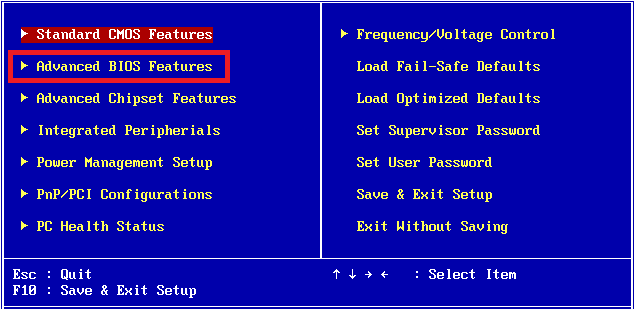
5. Luego, haga clic en Arranque > Opción de arranque #1 para ver la lista de unidades disponibles.
6. Seleccione la unidad donde está instalado Windows 11.
7. Haga clic en Guardar y salir .
8. A continuación, haga clic en Sí cuando se le solicite Guardar cambios de configuración y salir ahora. 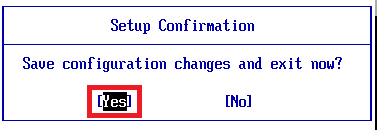
9. Reinicie su sistema y debería funcionar correctamente.
Lea también: Arreglar esta PC no puede ejecutar el error de Windows 11
Método 8: Restablecer PC con Windows 11
Si ninguno de los métodos anteriores pudo corregir el error del dispositivo de arranque inaccesible que acompaña al error de pantalla azul de muerte en Windows 11, entonces, no hay más remedio que reiniciar su PC como se explica a continuación:
1. Presione las teclas Windows + I juntas para iniciar la configuración de Windows.
2. En la pestaña Sistema , desplácese hacia abajo y haga clic en Recuperación , como se muestra.
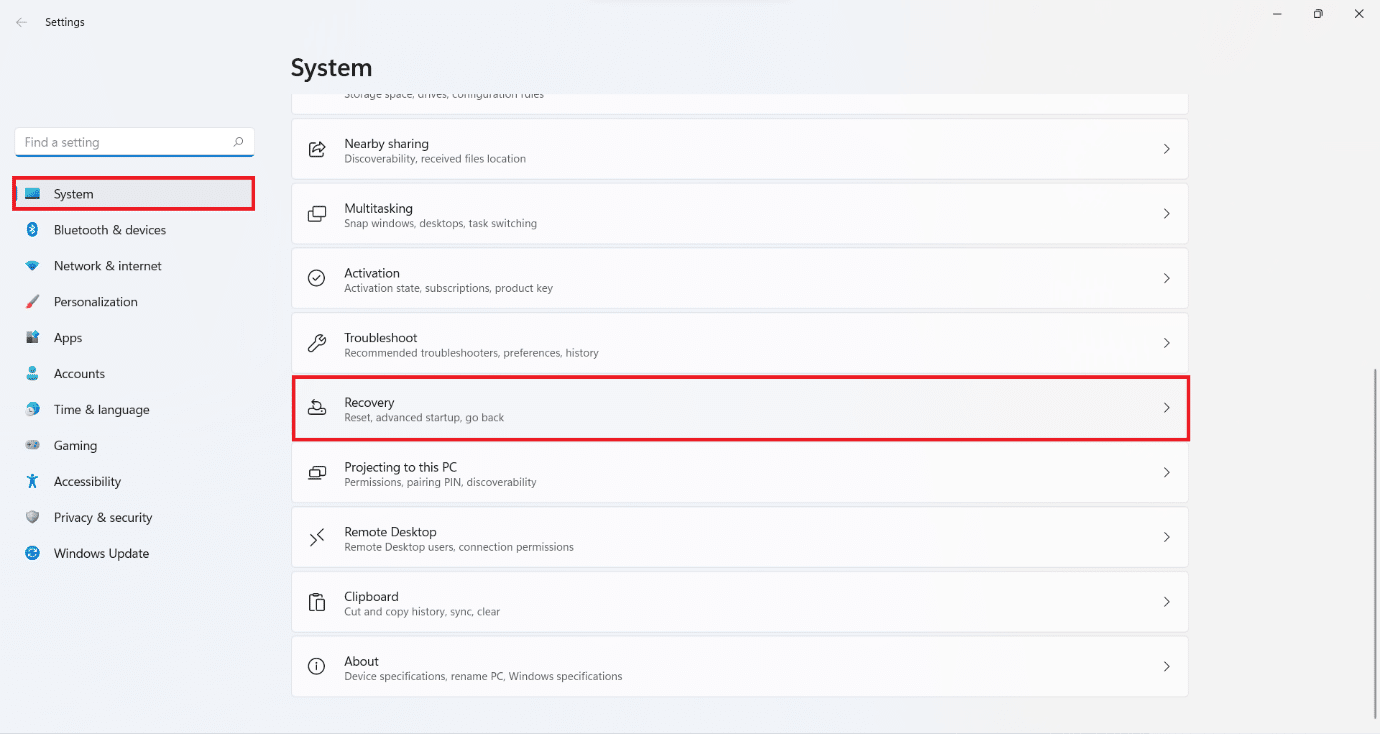
3. En Opciones de recuperación , haga clic en el botón Restablecer PC , que se muestra resaltado.
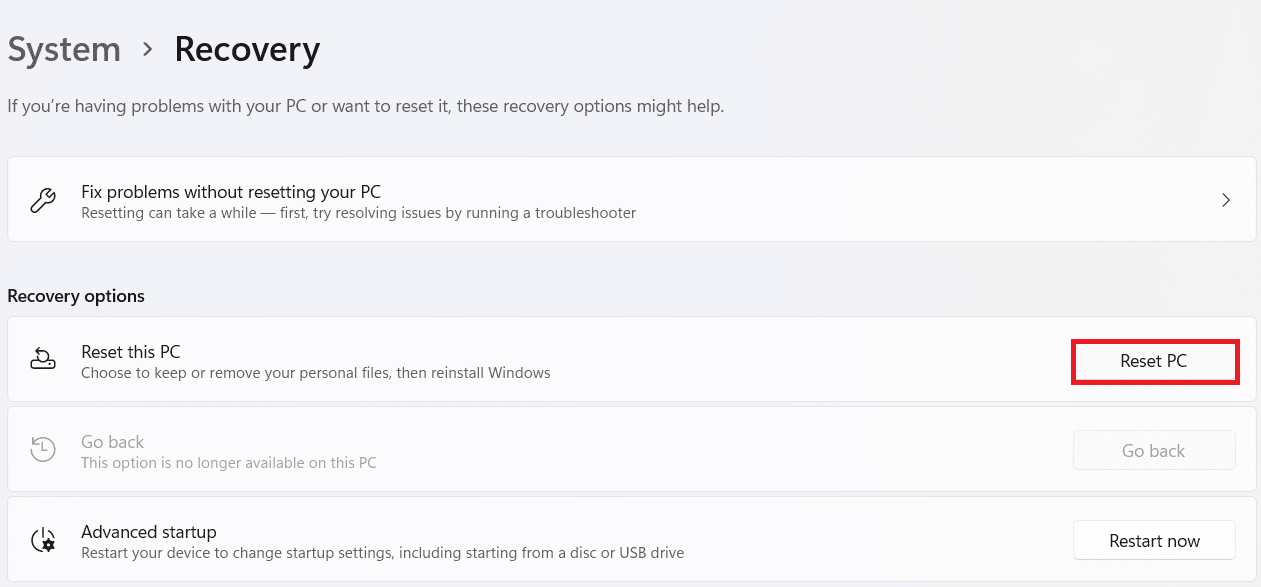
4. En la ventana Restablecer esta PC , haga clic en Conservar mis archivos .
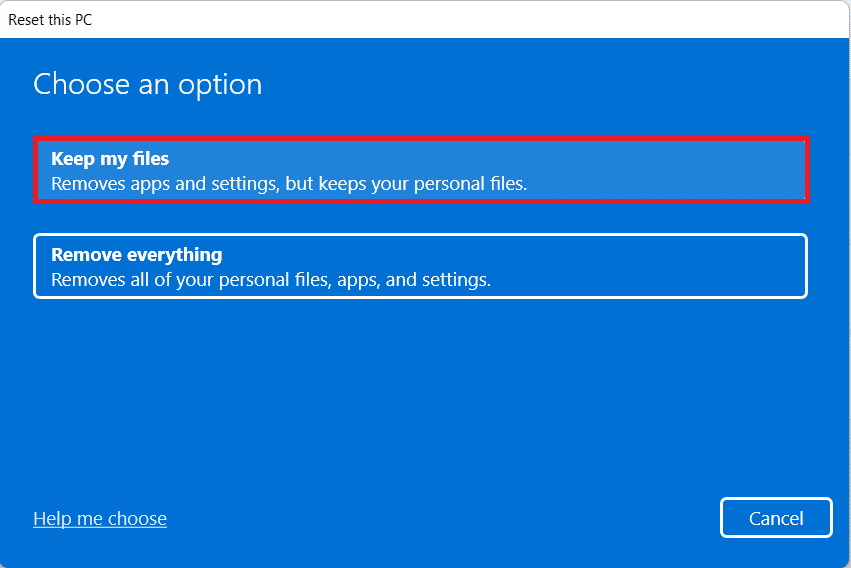
5. Elija una de estas opciones en la pantalla ¿Cómo le gustaría reinstalar Windows ?:
- Descarga en la nube
- Reinstalación local
Nota: La descarga en la nube requiere una conexión a Internet activa, pero es más confiable que la reinstalación local, ya que hay menos posibilidades de que se dañen los archivos locales.
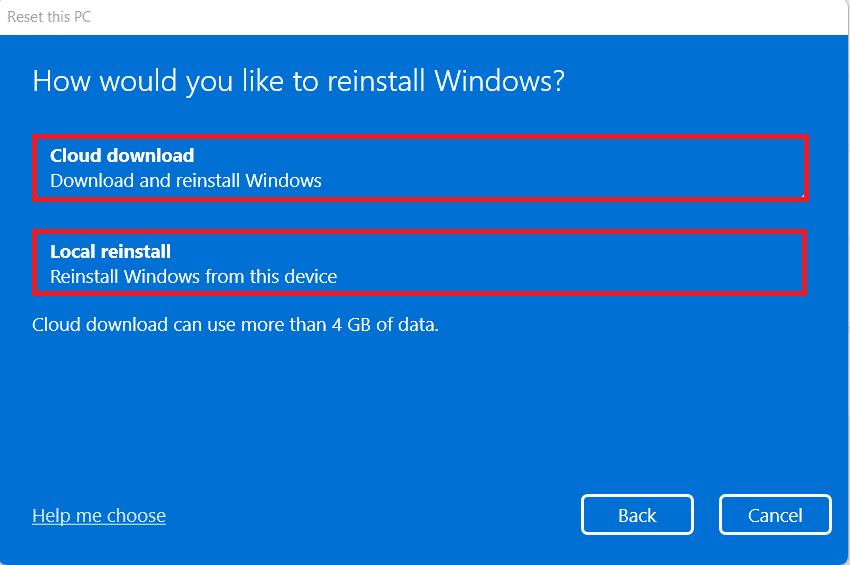
6. En la pantalla Configuración adicional , haga clic en Cambiar configuración para cambiar las elecciones realizadas anteriormente si lo desea. Luego, haga clic en Siguiente .
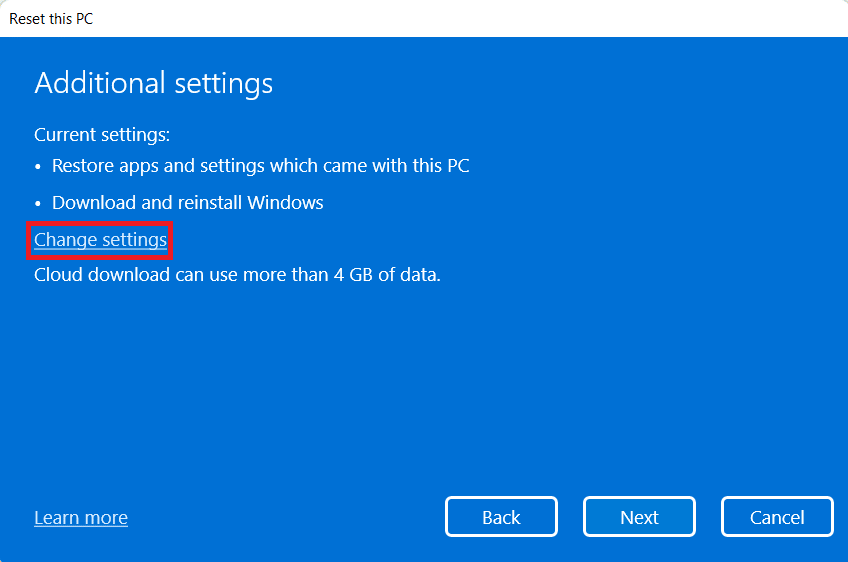
7. Finalmente, haga clic en Restablecer , como se muestra a continuación.
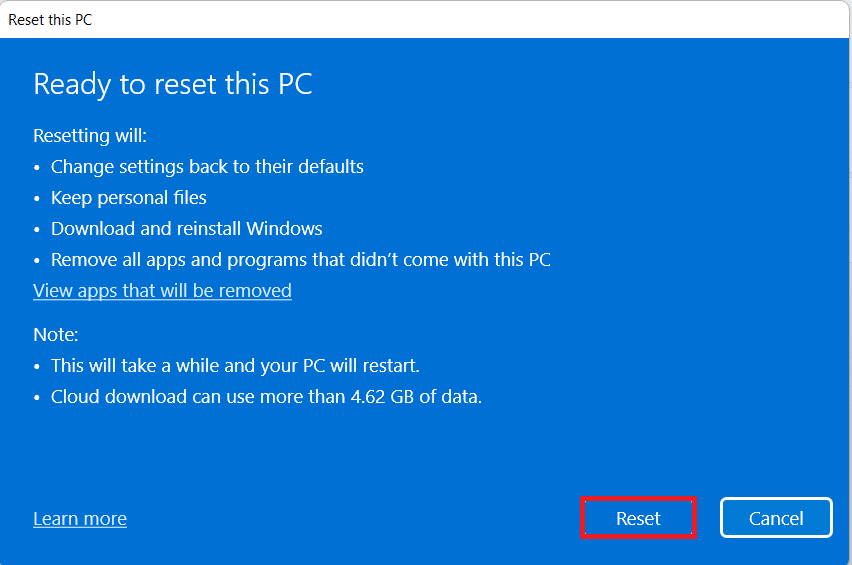
Nota: durante el proceso de reinicio, su computadora puede reiniciarse varias veces. Este es un comportamiento normal y puede llevar horas completar este proceso según la configuración del sistema y los ajustes que elija en los pasos anteriores.
Si el problema persiste, realice una instalación limpia de Windows leyendo nuestra guía Cómo instalar Windows 11 en un BIOS heredado.
Recomendado:
- Arreglar el control de volumen de Windows 10 que no funciona
- Cómo habilitar o deshabilitar el sistema operativo compacto en Windows 11
- Solucionar el error de actualización 0x80888002 en Windows 11
- Cómo arreglar iconos en blanco en Windows 11
Esperamos que este artículo pueda ayudarlo a corregir el error BSOD del dispositivo de arranque inaccesible en Windows 11 . Comuníquese con nosotros a través de la sección de comentarios a continuación.
